PTC Creo是一款全新的功能强大的三维CAD设计制图软件,包含Pro/ENGINEER、CoCreate和ProductView三大软件的全部功能,包括增强现实技术、实时仿真功能和增材制造设计,支持装配设计、高级框架设计、焊接设计、电气设计、管道、制造、模具设计与铸造、钣金件、模型分析、模拟等,让用户在开发机械设备以及设计电气设备的时候可以更方便设计图纸,更方便设计模型。
PTC Creo 7.0.0.0中文版+注册激活文件下载地址
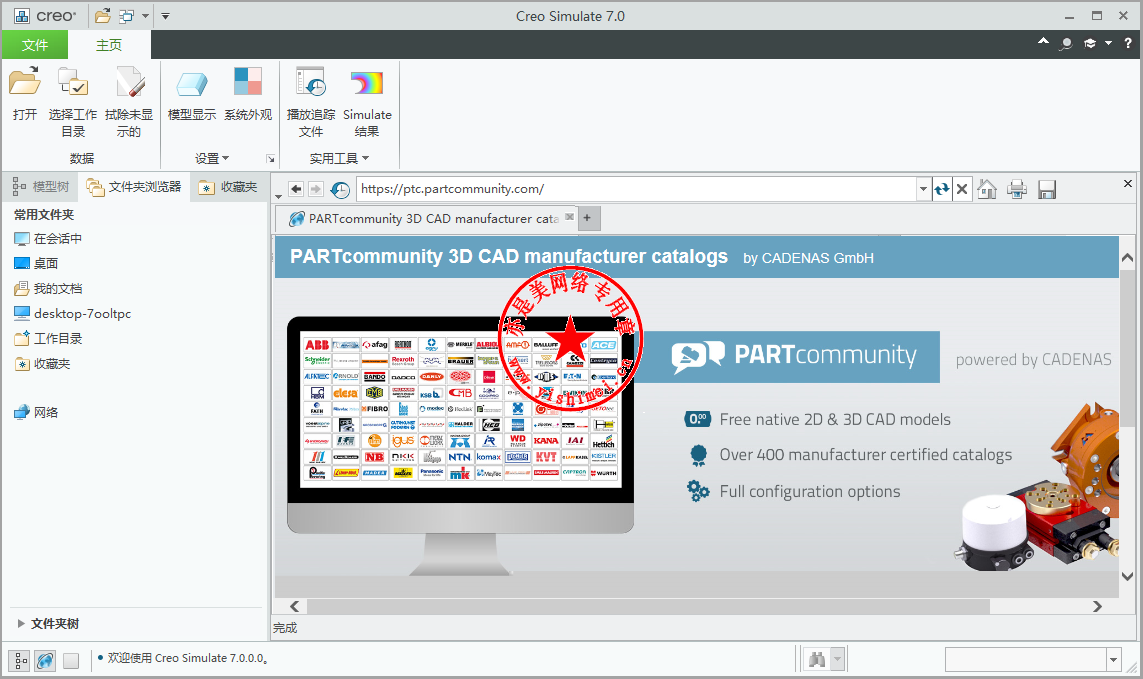
3D CAD设计制图软件PTC Creo 7.0.0.0中文版的下载、安装与注册激活教程
下载<PTC Creo 7.0.0.0中文版+注册激活文件>压缩包,解压缩,然后按以下步骤进行操作,
1、先打开PTC LICENSE文件夹,右键以管理员身份运行里面的FillLicense.bat文件,运行后会在同目录下生成一个PTC_D_SSQ.dat许可文件,
2、在C盘根目录创建一个PTC文件夹,比如C:\PTC,
3、将步骤1生成的PTC_D_SSQ.dat文件复制到目录C:\PTC,
4、双击运行PTC LICENSE文件夹里的Add_Environment.reg文件,将其导入注册表。
以上步骤都完成后就可以安装PTC Creo 7.0.0.0了,
打开PTC Creo 7.0.0.0文件夹,双击里面的setup.exe开始安装软件,
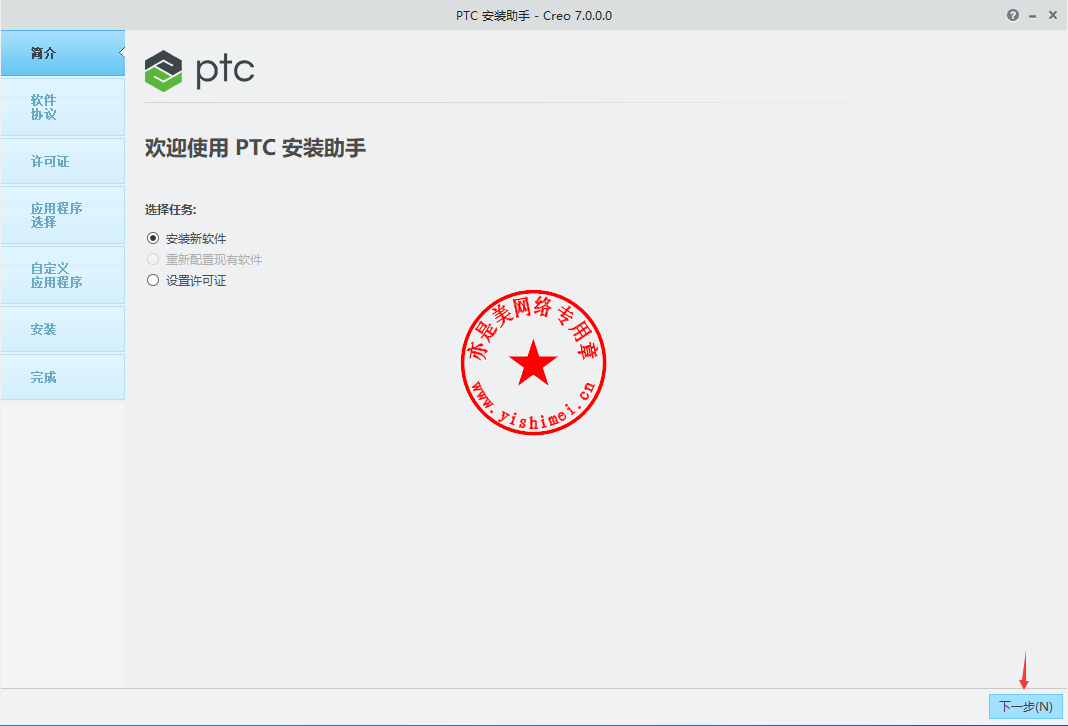
点击“下一步”,
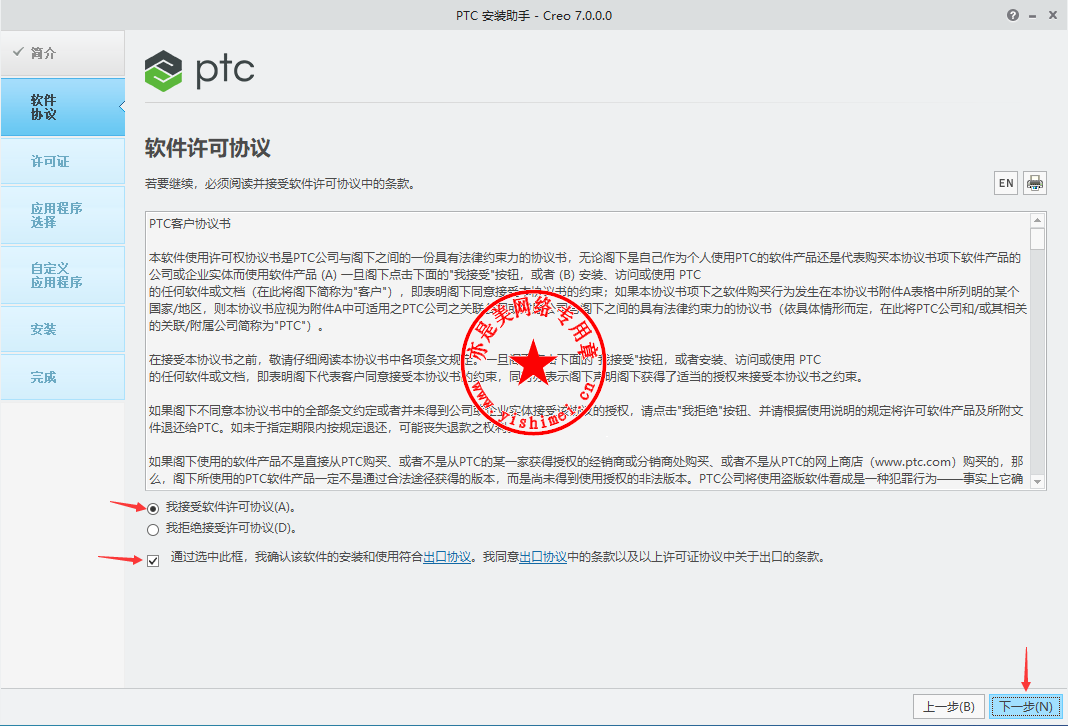
勾选“我接受许可...”和“通过选中此框...”,点击“下一步”,
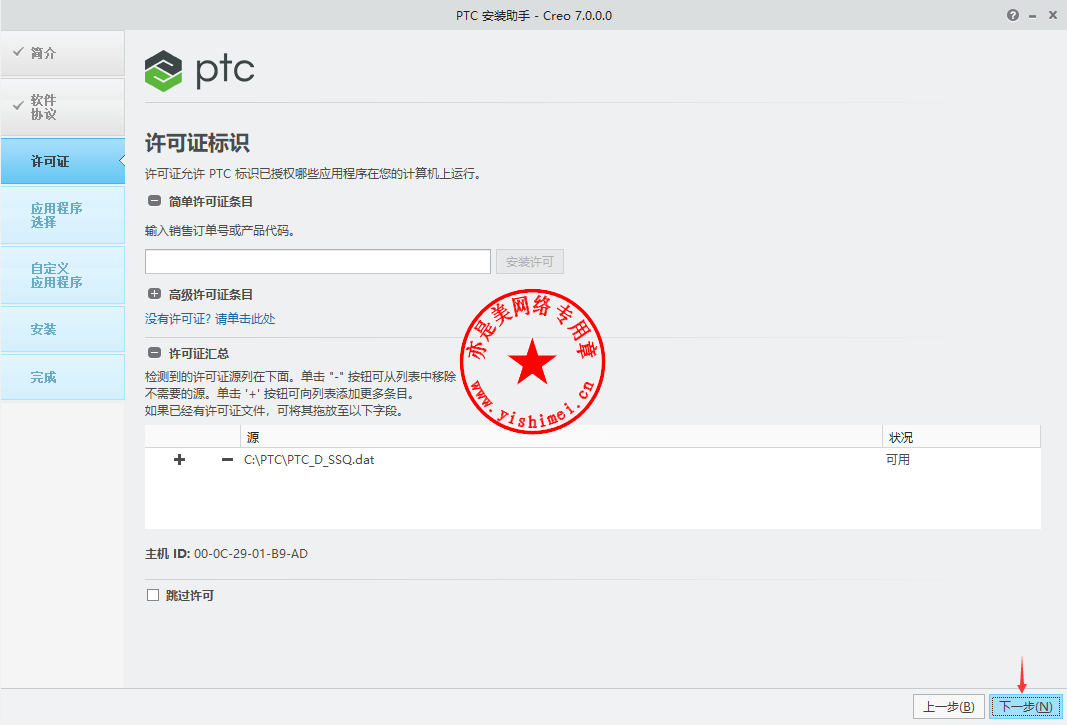
点击“下一步”,
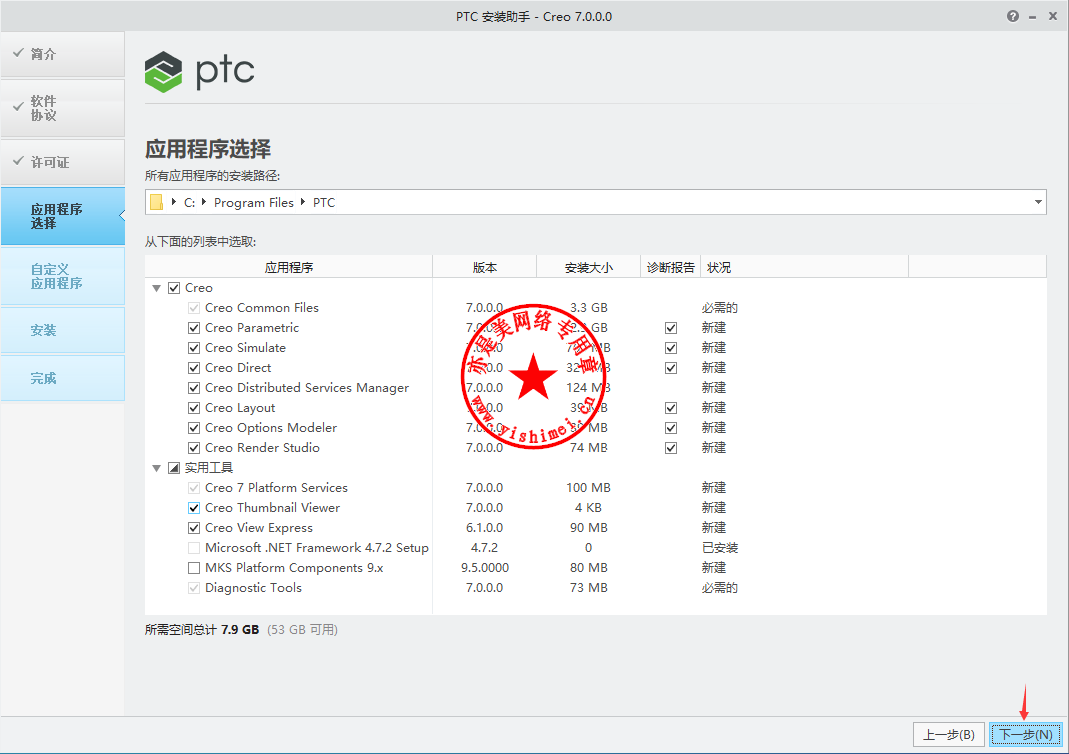
点击“下一步”,
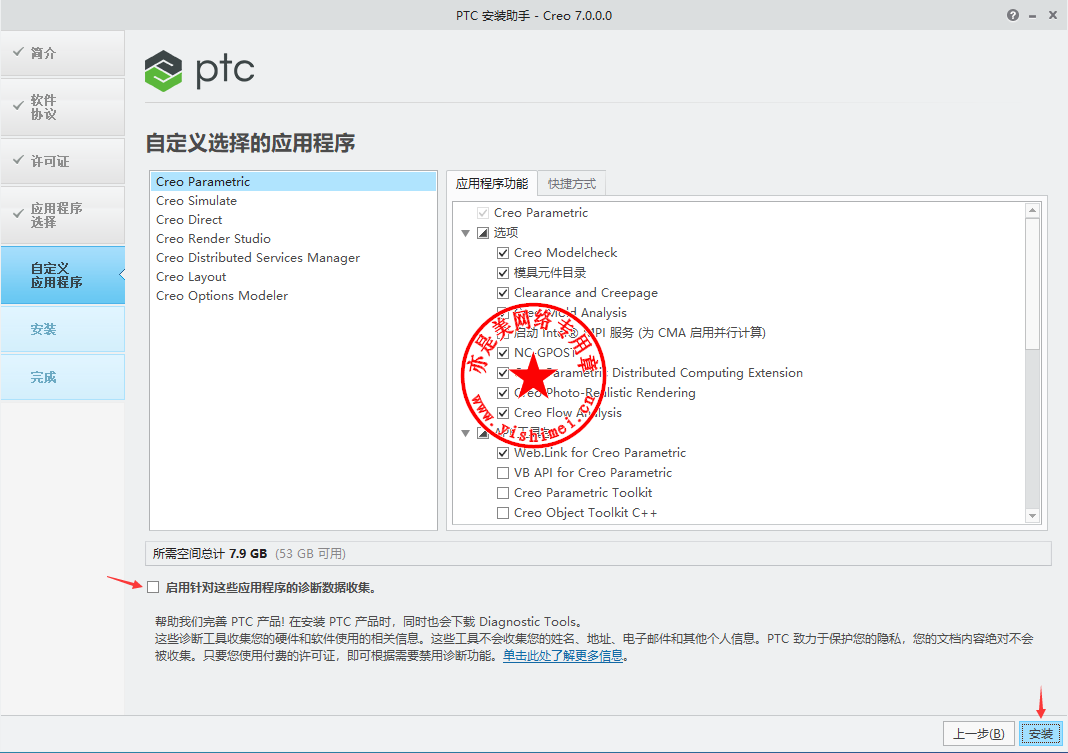
去掉“启用针对这些....”前面的勾,点击“安装”,
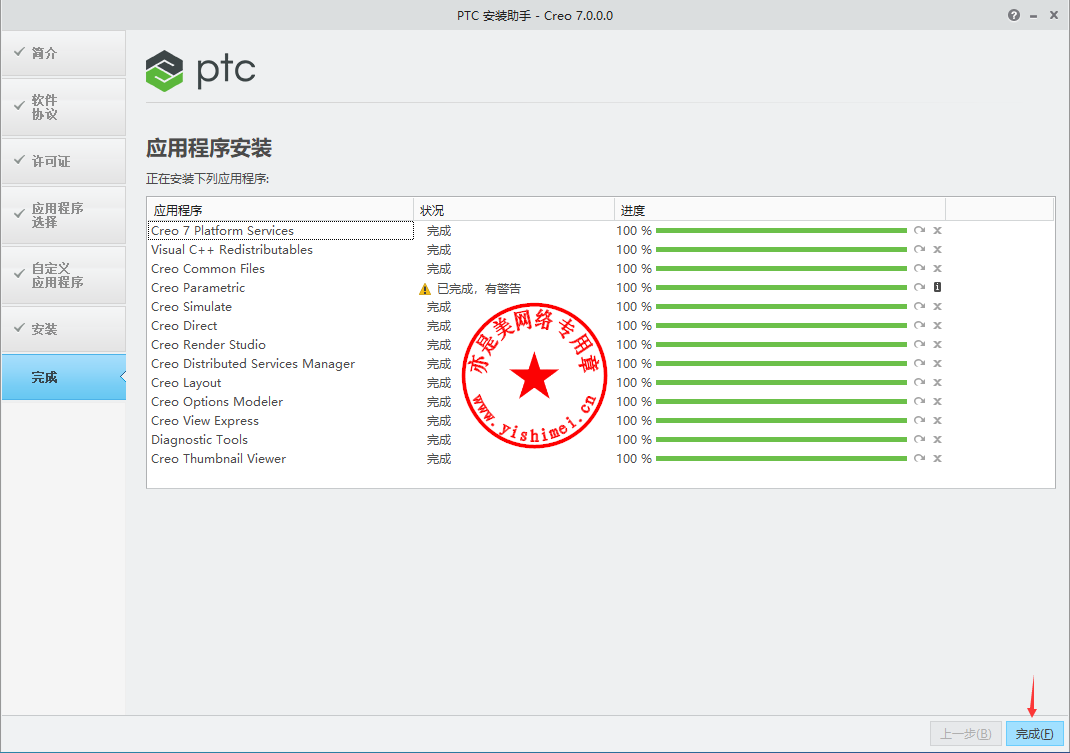
安装完成,暂不要打开软件。
接下来打开Crack文件夹,将Common Files文件夹和Distributed Services Manager文件夹覆盖至软件的安装路径,默认在C:\Program Files\PTC\Creo 7.0.0.0,
然后再双击LoaderEnabler.reg文件将其导入注册表,
以上操作完成后,重启一下计算机即可。
至此,3D CAD设计制图软件PTC Creo 7.0.0.0中文版的下载、安装与注册激活教程介绍完毕~

